작성일자 date : 20.05.16

작년부터 계속 갖고싶었던 개인용 서버...
3년전 아크릴 보드로 서버제작하려고 사두었던 메인보드 아니 컴터까지 제작해서 만들어두었는데....
OS 설치해서 서버공유하는과정에서 실패....
결국 비상용 서브컴으로 먼지만 쌓이고...
고민하고 고민하다가 우선 테스트 겸
하드를 4TB로 한쪽만 구매했습니다. 가격이 조금 있다보니...
가난한 사회초년생은 웁니다...
사용후 활용도나 상황에따라서
미러링이 가능하도록 하나 더 구매할 예정입니다.
우선 배송 박스 open


고오급 스러운 포장지에 쌓여 이쁘게 생긴 껍데기를 꺼내봅니다.




하드를 책임지고 서버를 책임지는 시놀로지 본체,
인터넷을 연결할수있는 포트, USB3.0 포트 2개, 전원 공급이 가능한 포트
생각보다 가볍고 얇아 당황스럽긴 했습니다.

하드는 3.5인치 4TB
설명서가 간략히 되어있긴하지만
하얀색 케이스를 세워둔채로 살짝 당기면 사진처럼 반으로 열립니다.

좌측 설명서처럼 밀어주시면 됩니다.
보드 냉각팬의 오른쪽을 보시면 철제로 되어있는 브라켓이 있구요,
사진을 안찍어두어서...
하드의 연결부와 똑같게 생긱방향으로 밀어넣어주시면 됩니다.
이후, 케이스를 밀어서 다시 결합!.

나사와 여분 부품이 들어있구요.
나사는 솔직히
어느건지 잘몰라서 들어가는대로
조여서 조립하였습니다.
랜선과 전원선을 연결합니다.

구글에 find synology검색하거나 <<find.synology.com>> 주소를 입력하셔서
설치를 진행하셔야 합니다.
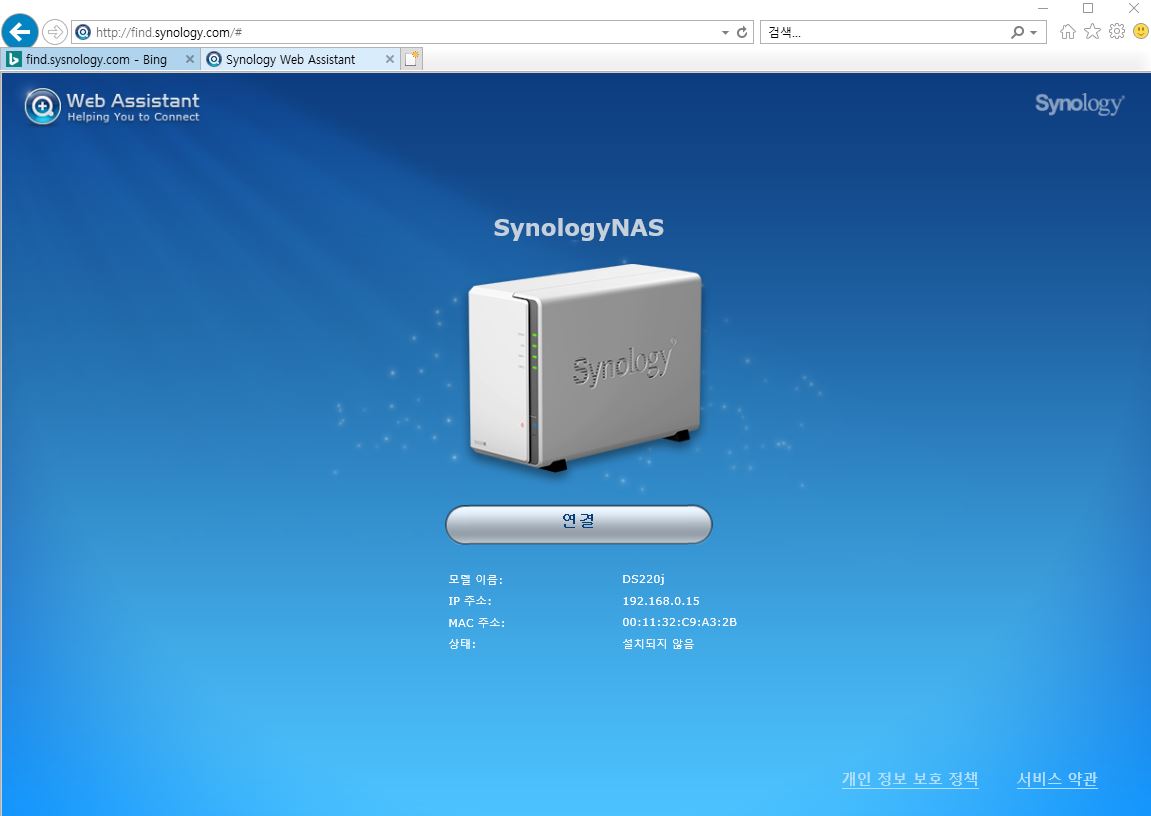


어려운것 없이 순서대로 입력하시면 됩니다.


관리자 계정 설정을 까먹을수있으니 적어두는것을 권장해드립니다!

서버 접속하는 퀵커넥트입니다.
간단히 설명드리면 서버 설정시에는 주소를 입력하여 접속하고하는데.

퀵커넥트 아이디를 설정하게 되면, 설정하는 주소로
휴대폰, PC 등에서 쉽게 내 서버에 접속할수있습니다.
그렇기 때문에 이름, 비밀번호!
필히 적어두시길 권장합니다.
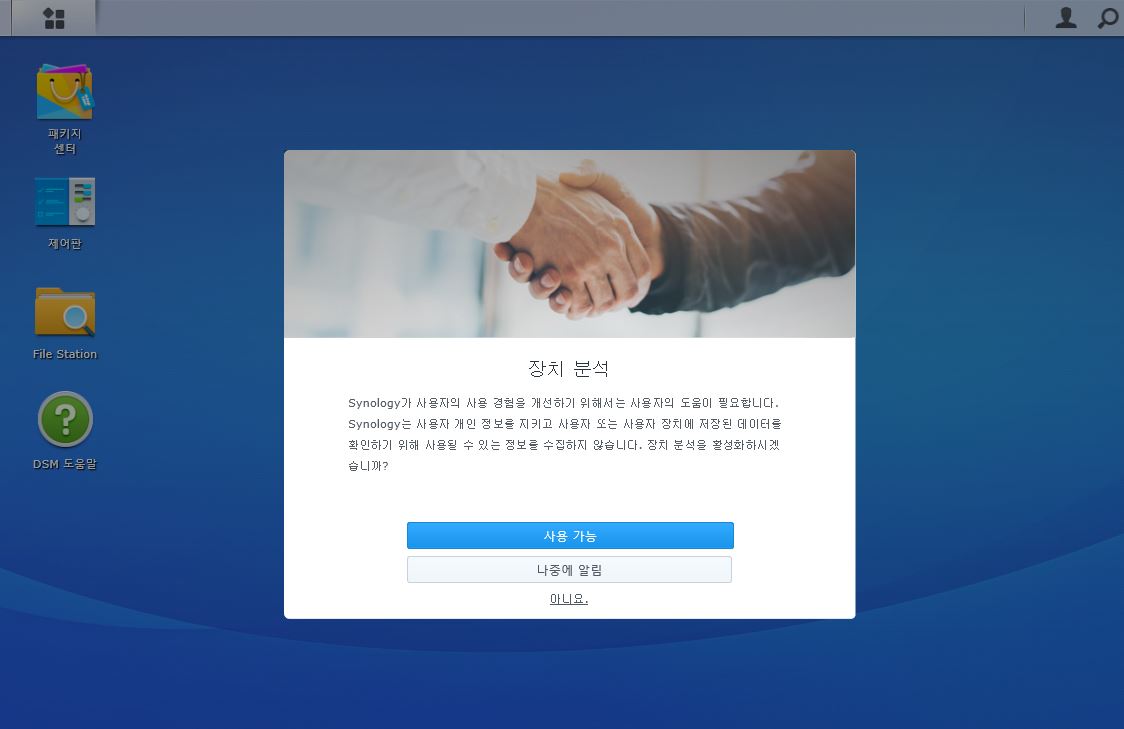
보시는것처럼 바탕화면 처럼 OS가 열린른 것을 확인할 수 있습니다.
우선은 가장좋은점은
USB, 외장하드 없이 데이터를 저장할수있다는점.
기존 웹에서 이용하는 클라우드 사용시 지출되는 서버유지비용이 없다는 점.
개인 서버제작에 비해 방법이 간단하고 빠르다는 점.
이런장점들이 있겠네요.
단점이라면 아직까지는 비용이긴하지만
장기적으로 볼때, 괜찮은 가성비라고 생각됩니다.
더욱 자세한건 사용후에 판단이 가능할것같네요.
이상 개봉기였습니다.
해당 리뷰는 지원이 일절없는 리뷰입니다,
댓글